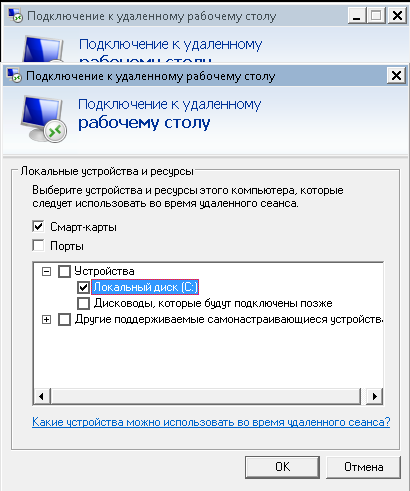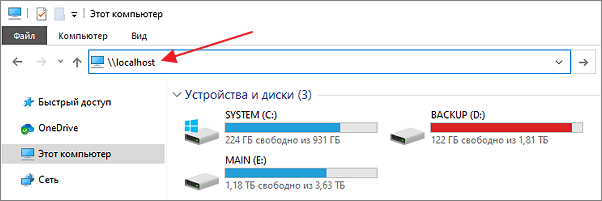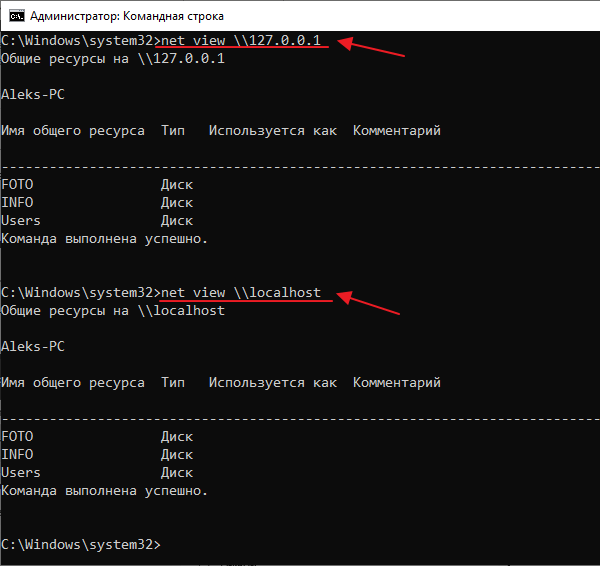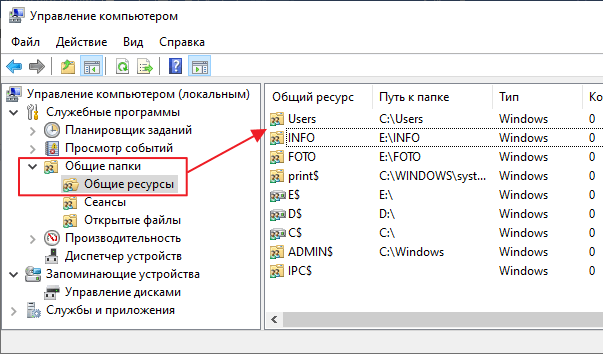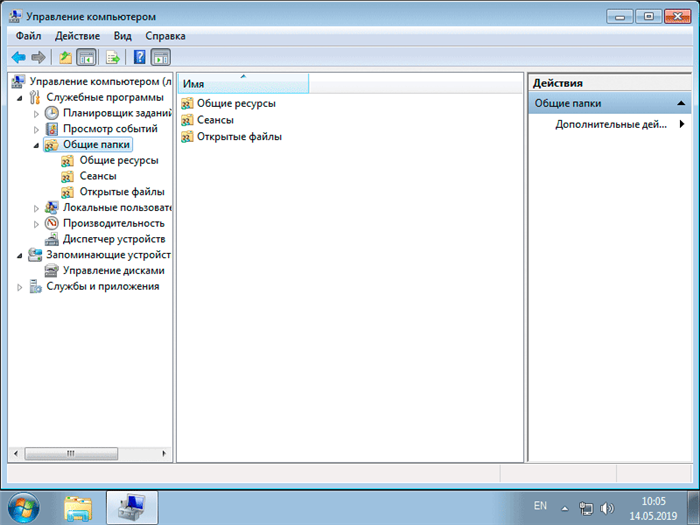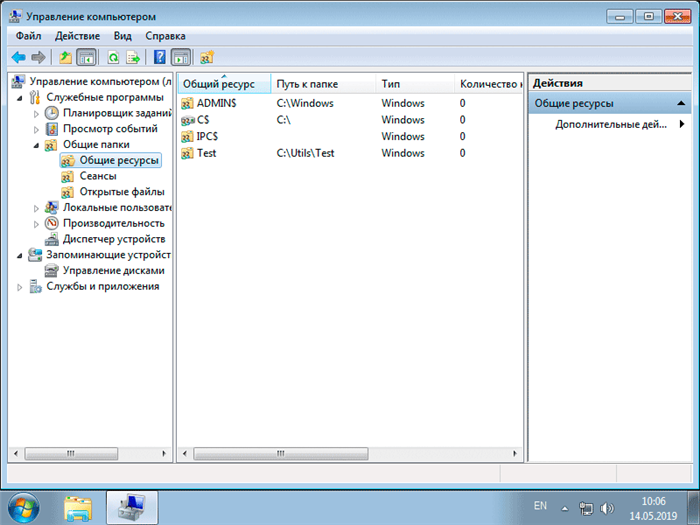1. Откройте окно «Подключение к удаленному рабочему столу», нажав кнопку Пуск и выбрав пункты Все программы, Стандартные и Подключение к удаленному рабочему столу.
2. Щелкните Параметры, а затем – вкладку Локальные ресурсы.
3. В разделе Локальные устройства и ресурсы выберите устройства или ресурсы, которые требуется перенаправить. Для отображения дополнительных устройств щелкните Дополнительно.
Как искать файлы и папки на сетевых компьютерах с Windows
Существует несколько способов поиска файлов и папок на других компьютерах:
- Самым простым способом совместного доступа к файлам, папкам и другим ресурсам на компьютерах с этой версией Windows является использование домашней группы. Подключиться к другому компьютеру домашней группы можно с помощью папки «Сеть». Домашняя группа доступна во всех версиях Windows 7. В Windows 7 Starter и Windows 7 Home Basic можно присоединиться к домашней группе, но создать ее невозможно.
- Папка «Сеть» предоставляет удобный доступ к компьютерам в сети даже при отсутствии домашней группы.
- Файлы и папки можно искать с помощью подключенного диска, который может быть общей папкой или компьютером в сети, для которого создан ярлык на компьютере. Каждый подключенный диск имеет предназначенную для него букву (например, D).
Поиск файлов и папок с помощью домашней группы
Чтобы использовать этот метод, нужно создать домашнюю группу или присоединиться к ней.
- Нажмите кнопку Пуск и выберите имя учетной записи пользователя.
- На левой панели выберите Домашняя группа.
- Щелкните имя учетной записи пользователя, в чьи файлов или папок нужно получить доступ, и дважды щелкните библиотеку, которую необходимо открыть.
Поиск файлов и папок с помощью папки «Сеть»
- Откройте папку «Сеть».
- Будут отображаться все компьютеры и устройства, которые присутствуют в сети. Если нужны компьютеры не отображаются, возможно, поиск сети на том или ином компьютере отключен.
Включение поиска сети
- Откройте окно «Дополнительные настройки параметров общего доступа».
- Щелкните двойные угловые скобки, чтобы расширить текущий профиль сети.
- Щелкните Включить поиск сети, а затем нажмите кнопку Сохранить изменения .
- Дважды щелкните имя компьютера, чтобы проверить список файлов и папок, доступ к которым открыт.
- Если имя пользователя и пароль, с помощью которых выполнен вход в систему на данном компьютере, отличаются от тех, что используются на компьютере, к которому осуществляется попытка доступа, потребуется ввести имя и пароль пользователя. Сохранив пароль, можно подключаться к другому компьютеру в сети.
- Если другой компьютер настроен на предоставление доступа любому к сети, подключение будет установлено автоматически, но только с доступом в режиме гостя. Это означает, что доступ будет предоставлен только к файлам, хранящихся в общих папках.
Поиск файлов и папок с помощью подключенного диска
- Откройте папку «Компьютер».
- Все подключенные диски перечислены в разделе Сетевое расположение.
- Дважды щелкните значок подключенного диска, проверить список файлов и папок, к которым вы имеете доступ.
Источник
Как найти все папки с общим доступом на Windows 10 или Windows 7
Расшаренные папки (или папки с общим доступом) – это удобный инструмент для обмена файлами внутри локальной сети. Такие общие ресурсы используются как на предприятиях, так и в домашних сетях. Например, вы можете открыть общий доступ к папке на настольном компьютере и получить к ней доступ со своего ноутбука или мультимедийной приставки.
Но, при активном использовании расшаренных папок бывает сложно вспомнить, к чему был открыт общий доступ и где это находятся на компьютере. В данной небольшой статье мы рассмотрим именно этот вопрос и расскажем, как быстро найти все расшаренные папки на компьютере с Windows 10 или Windows 7.
Просмотр расшаренных папок в окне «Мой компьютер»
Если вы хотите узнать, какие папки расшарены на вашем компьютере, то вы можете просто получить доступ к своему собственному компьютеру по сети, использовав имя компьютера « localhost » или IP-адрес « 127.0.0.1 ».
Для этого откройте окно « Мой компьютер » и введите в адресную строку одну из следующих команд:
\localhost \127.0.0.1
На скриншоте внизу показано, куда нужно вводить команду.
После ввода данного адреса нажмите на клавишу Enter и перед вами появится список всех папок с общим доступом на этом компьютере. В нашем случае это папки FOTO, INFO и Users.
Прямо отсюда можно отключить общий доступ для любой из папок. Для этого нужно кликнуть правой кнопкой мышки по папке, открыть « Свойства », перейти на вкладку « Доступ » и нажать на кнопку « Расширенная настройка ». В результате появится небольшое окно с настройками общего доступа.
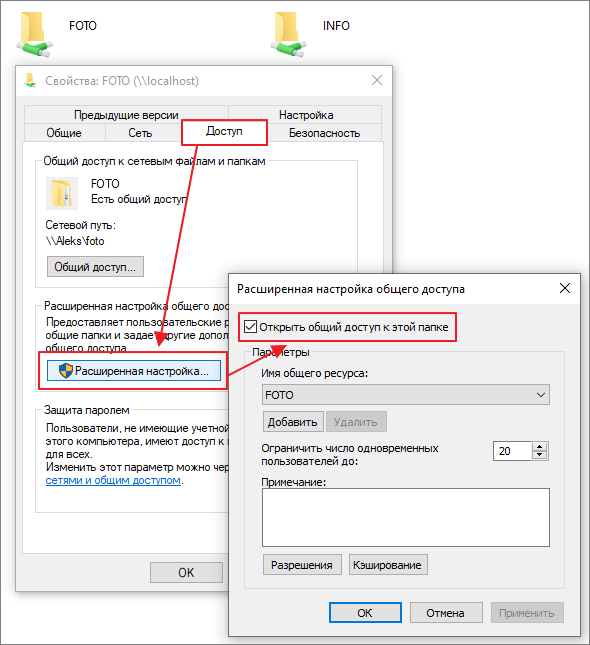
Просмотр расшаренных папок в командной строке
Кроме этого, вы можете посмотреть список общих папок на локальном компьютере с помощью командной строки.
Для этого нужно запустить командную строку и выполнить одну из следующих команд:
net share net view \localhost net view \127.0.0.1
Просмотр расшареных папок через «Управление компьютером»
Также вы можете найти все расшаренные папки через инструмент « Управление компьютером ». Для этого нужно нажать комбинацию клавиш Win-R и ввести команду « compmgmt.msc » либо ввести фразу « Управление компьютером » в поиск в меню « Пуск ».
В окне « Управление компьютером » нужно открыть раздел « Служебные программы – Общие папки – Общие ресурсы ». Здесь будет отображаться список всех папок, к которым открыт общий доступ на вашем компьютере.
Обратите внимание, общие папки со знаком доллара ($) в конце являются скрытыми и по умолчанию не отображаются при просмотре общих ресурсов. Эти папки были открыты операционной системой по умолчанию и доступ к ним есть только у локального администратора. Эти общие скрытые ресурсы не рекомендуется отключать, так как это может вызвать проблемы при работе с локальной сетью.
- Как расшарить папку в Windows 7
- Схема обжима витой пары
- Как узнать какая сетевая карта стоит на компьютере
- Как узнать MAC адрес компьютера на Windows 10
- Как подключить сетевой диск в Windows 10
Создатель сайта comp-security.net, автор более 2000 статей о ремонте компьютеров, работе с программами, настройке операционных систем.
Остались вопросы?
Задайте вопрос в комментариях под статьей или на странице «Задать вопрос» и вы обязательно получите ответ.
Источник
Заметки эникейщика
Статьи и заметки об установке и настройке Windows, Linux, маршрутизаторов и т.д.
Как найти общую папку
Сегодня обнаружил в сетевом окружении Windows несколько общих папок на моем компьютере и не мог вспомнить путь на локальном компьютере к этим общим папкам.
Найти пути к общим папкам в Windows очень просто.
Нажимаем кнопку «Пуск».
Правой кнопкой мыши на «Компьютер».
Левой кнопкой мыши на «Управление».
В появившемся окне в левой колонке два раза на «Общие папки».
В открывшемся подменю жмем на «Общие ресурсы»
В средней колонке мы видим общие папки нашего компьютера и локальные пути к этим папкам.
Папки, имена которых заканчиваются знаком доллара являются системными и нам не интересны.
Опубликовано в Windows 14.05.2019 автором AnyKey .
Источник
Как подключить сетевой ресурс
При создании офисных локальных сетей достаточно часто создают общие сетевые ресурсы. Это позволяет быстро обмениваться нужной информацией, используя достаточно быстрый канал передачи данных.

Инструкция
В качестве сетевого ресурса можно использовать любой компьютер, входящий в состав локальной сети. Вы даже можете создать общедоступные папки на переносном внешнем жестком диске. Сначала убедитесь в том, что выбранный компьютер виден в сети. Откройте меню «Система и безопасность», расположенный в панели инструментов. Перейдите в меню «Администрирование» и откройте пункт «Службы». Отключите работу брандмауэра Windows.
Кликните правой кнопкой мыши по этой службе и выберите пункт «Свойства». Найдите в открывшемся меню поле «Тип запуска» и установите для него значение «Отключено». Откройте центр управления сетями и общим доступом. Выберите меню «Изменение параметров общего доступа». Найдите и активируйте функцию «Включить сетевое обнаружение». Теперь проскрольте страницу вниз и найдите пункт «Отключить общий доступ с парольной защитой». Активируйте его. Нажмите кнопку «Сохранить изменения» и перезагрузите компьютер.
Откройте меню «Мой компьютер» и перейдите к разделу жесткого диска, на котором требуется открыть сетевой ресурс. Создайте новую папку и введите ее название, например Local Resource. Кликните по ней правой кнопкой мыши и наведите курсор на пункт «Общий доступ». Выберите параметр «Домашняя группа (чтение и запись)». В появившемся окне укажите параметр «Открыть общий доступ к объектам».
Если вы не используете домашнюю группу или вам необходимо добавить определенные компьютеры в список разрешенных подключений, то выберите пункт «Конкретные пользователи». Нажмите на стрелочку и в развернувшемся меню выберите пункт «Все». Нажмите кнопку «Добавить». Установите для этой категории пользователей параметр «Чтение и запись». Сохраните настройки и перезагрузите компьютер. Убедитесь в том, что в состав вашей сети не входят компьютеры, для которых необходимо отключить доступ к сетевому ресурсу.
Видео по теме
-
Помощь -
Классические VPS -
Windows VPS -
Как примонтировать локальный диск к Windows VPS
Обратите внимание
Продажа Windows VPS остановлена.
Если возникает необходимость обмениваться файлами с вашим Windows VPS, выполните следующие действия:
-
1.
Нажмите Пуск — Выполнить либо нажмите комбинацию клавиш Win+R;
-
2.
В открывшемся окне введите команду:
mstscили воспользуйтесь поиском. Нажмите ОК: -
3.
Введите IP-адрес сервера и перейдите во вкладку Локальные ресурсы:
-
4.
Во вкладке Локальные ресурсы в пункте Локальные устройства и ресурсы нажмите Подробнее:
-
5.
Выделите диск который вы хотите присоединить к удаленному серверу. Нажмите кнопку Подключить:
-
6.
Укажите имя пользователя, которое присылалось вам на электронную почту после активации услуги и нажмите Подключить дважды:
-
7.
Введите логин и пароль, указанный в письме и в Личном кабинете. Нажмите OK:
Готово, теперь в файловой системе вы сможете увидеть диск, через который вы подключаетесь к Windows VPS:
У вас есть возможность копировать, хранить и записывать информацию с подключенного диска.
Спасибо за оценку!
Как мы можем улучшить статью?
Нужна помощь?
Напишите в службу поддержки!
Сегодня все компьютеры и ноутбуки оснащены сетевыми картами — проводными и беспроводными. Домашние и корпоративные сети служат удобным средством для оперативного обмена информацией. Чтобы открыть общий доступ к части информации на компьютере, необходимо создать так называемый общий ресурс.
В разговорном языке общие ресурсы называют «сетевая папка» , «расшаренная папка» , «шара». Слово «шара» происходит от английского слова «Share» , что означает «Делиться». А термин «Shared folder» переводится как «Общая папка».
К каким папкам открыт общий доступ по сети?
Существует несколько способов, чтобы просмотреть список общих ресурсов компьютера и узнать, к какой информации открыт доступ другим пользователям по сети, какие файлы и папки они могут видеть, открывать, запускать и скачивать.
Первый способ — вызвать оснастку Управление компьютером.
Нажмите правой кнопкой мыши на системном ярлыке Этот компьютер и выберите пункт Управление :
В окне Управление компьютером откройте раздел Общие папки и выделите подраздел Общие ресурсы . В правой части окна вы увидите список общих ресурсов данного компьютера и путь к папкам, которые открыты для сетевого доступа :
К примеру, мы видим, что на диске E у нас есть папка Install. Она открыта для доступа по сети под именем Install.
Т.е. локальный путь к ней E:Install , а сетевой путь \win8ruInstall , где win8ru — имя нашего компьютера.
Если нажать правой кнопкой мыши по одному из общих ресурсов, можно открыть и просмотреть содержимое папки или, например, прекратить общий доступ к ресурсу:
Второй способ узнать список общих ресурсов — использовать команду net view в командной строке .
Откройте консоль и наберите команду
net view \имя компьютера
Здесь мы также увидели перечень сетевых папок.